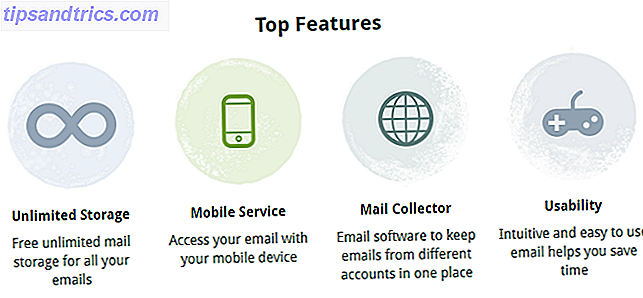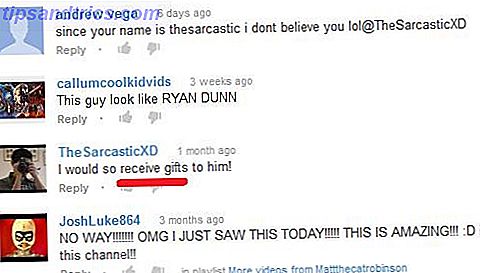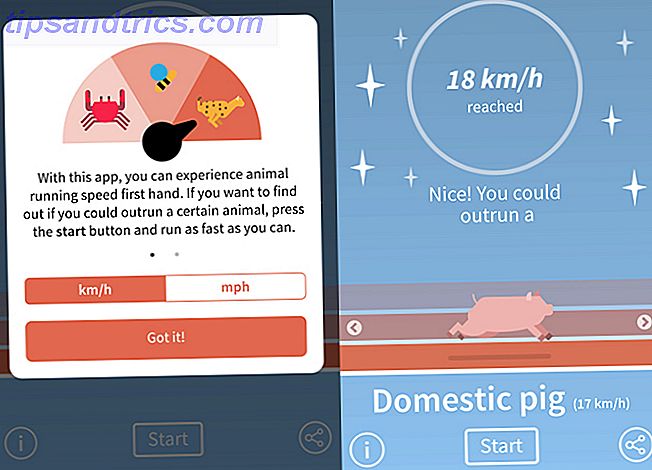Olvidar la contraseña de su computadora no es divertido. Y si inicia sesión con una cuenta local, debe pasar por varios aros para restablecer su contraseña Cómo restablecer su contraseña perdida de Windows 10 Cómo restablecer su contraseña perdida de Windows 10 ¿Olvidó su contraseña de inicio de sesión de Windows 10? No te desesperes! Le mostraremos cómo restablecer su contraseña y recuperar su cuenta. Lee mas .
Pero en la Actualización de Windows 10 Fall Creators, Microsoft agregó una forma aún más fácil de recuperar su contraseña si inicia sesión con una cuenta de Microsoft. Ahora puede hacerlo desde la pantalla de bloqueo, evitando que tenga que restablecer su contraseña en otra PC. Así es como funciona.
Cómo recuperar su PIN y contraseña desde la pantalla de bloqueo de Windows 10
- Arranque su PC y espere hasta que llegue a la pantalla de bloqueo.
- Haga clic en su nombre de usuario en la esquina inferior izquierda si tiene varias cuentas en su PC.
- Pulse el botón Olvidé el texto de mi contraseña debajo del campo. Si usa un PIN para ingresar el PIN o la Contraseña? ¿Qué usar en el PIN o la contraseña de Windows 10? Qué usar en Windows 10 Windows 10 le permite iniciar sesión en su PC utilizando varios métodos. Los dos más populares son las contraseñas y los PIN. Examinemos las diferencias entre ellos y decidamos cuál es mejor para usted. Lea más, puede restablecer su PIN en su lugar.
- Completa el CAPTCHA para demostrar que eres humano y selecciona Siguiente .
- Seleccione una de sus direcciones de correo electrónico de recuperación o número de teléfono en el menú desplegable y complete la parte oculta de la dirección / número. Presione Enviar código cuando haya terminado.
- Acceda a esa cuenta de correo electrónico a través de su teléfono u otra PC, o mediante un mensaje de texto, y escriba el código que ingrese en el cuadro de texto resultante.
- ¡Crea una nueva contraseña y asegúrate de recordarla!
- Presione Siguiente para volver a la pantalla de inicio de sesión e ingrese su nueva contraseña. Si no funciona, reinicie y vuelva a intentarlo.

Si usa un PIN para iniciar sesión, probablemente sea más conveniente restablecerlo en lugar de su contraseña. Como esto restablece la contraseña de su cuenta de Microsoft, tendrá que ingresar la nueva contraseña en la aplicación de correo electrónico de su teléfono y en otros lugares donde la use.
Tenga en cuenta que esto solo funciona si inicia sesión con una cuenta de Microsoft. Uno de sus muchos beneficios. Los pros y contras de usar una cuenta de Microsoft con Windows. Los pros y contras de usar una cuenta de Microsoft con Windows. Una sola cuenta de Microsoft le permite iniciar sesión. una amplia gama de servicios y aplicaciones de Microsoft. Le mostramos los pros y los contras de usar una cuenta de Microsoft con Windows. Lee mas . Las cuentas locales no pueden usar este método.
¿Alguna vez has olvidado la contraseña de tu PC? ¿Inicia sesión con una cuenta de Microsoft? ¡Dinos en los comentarios!